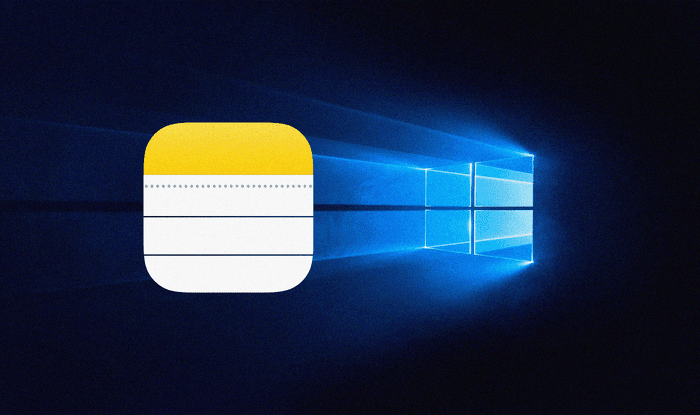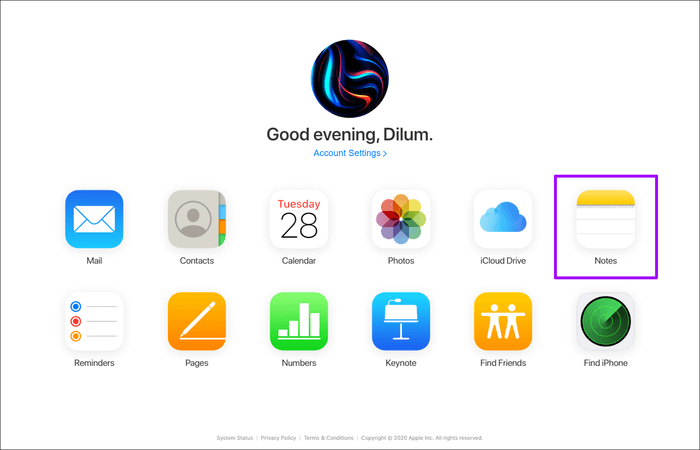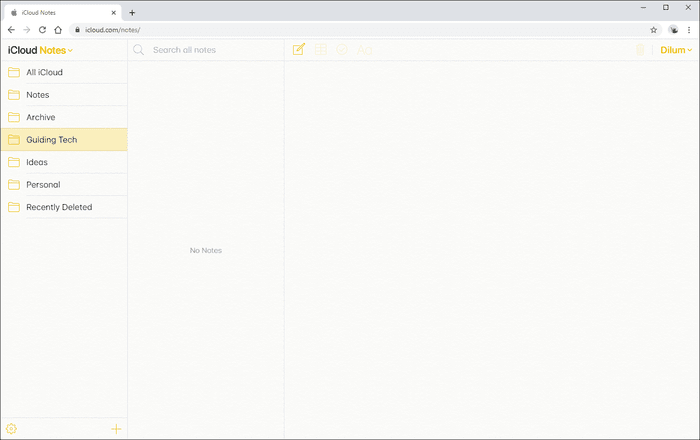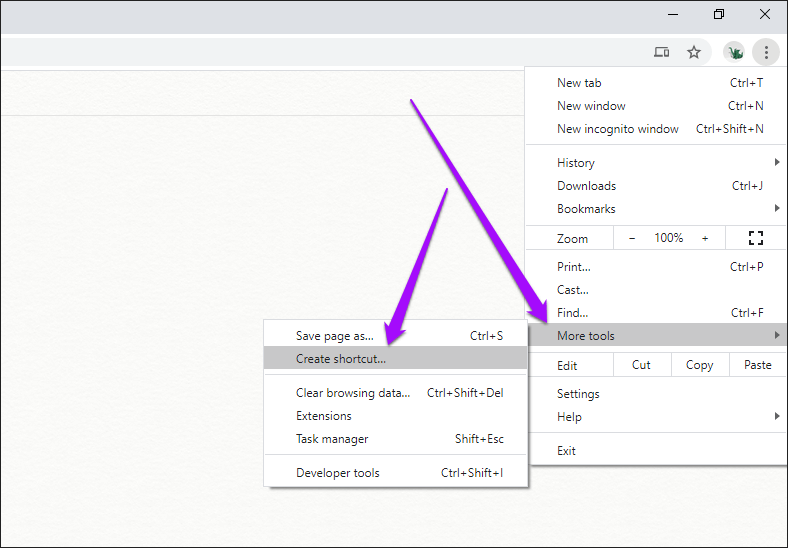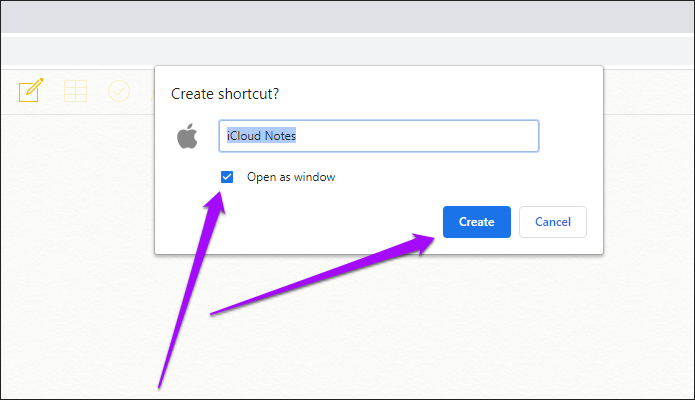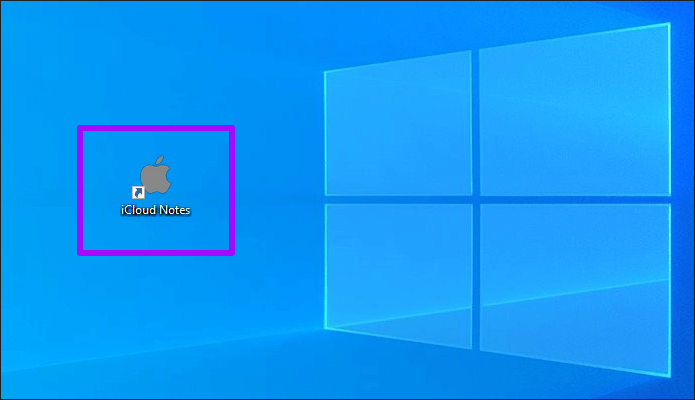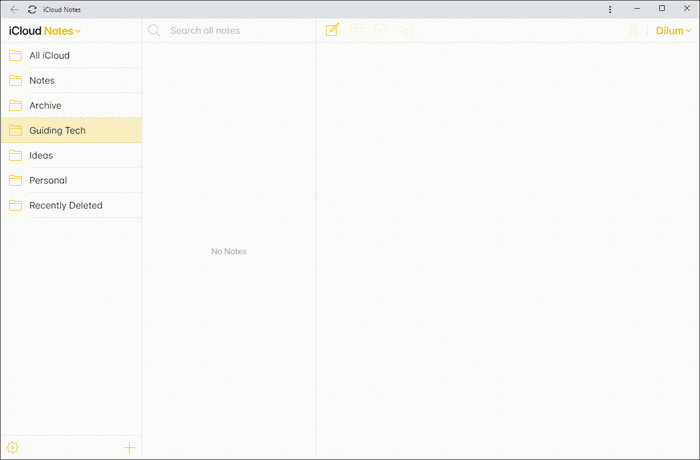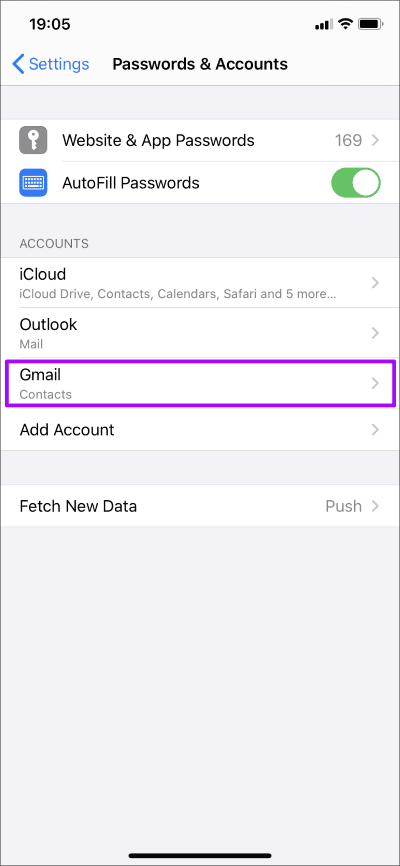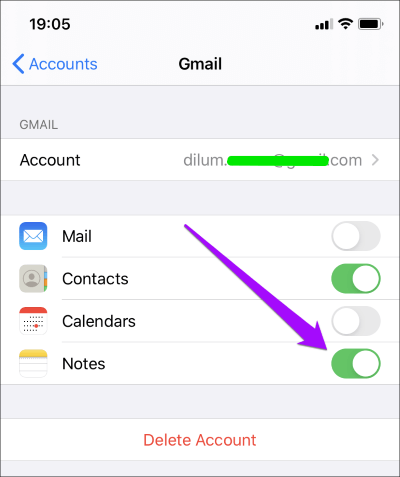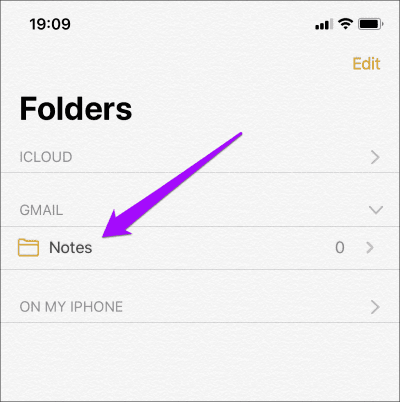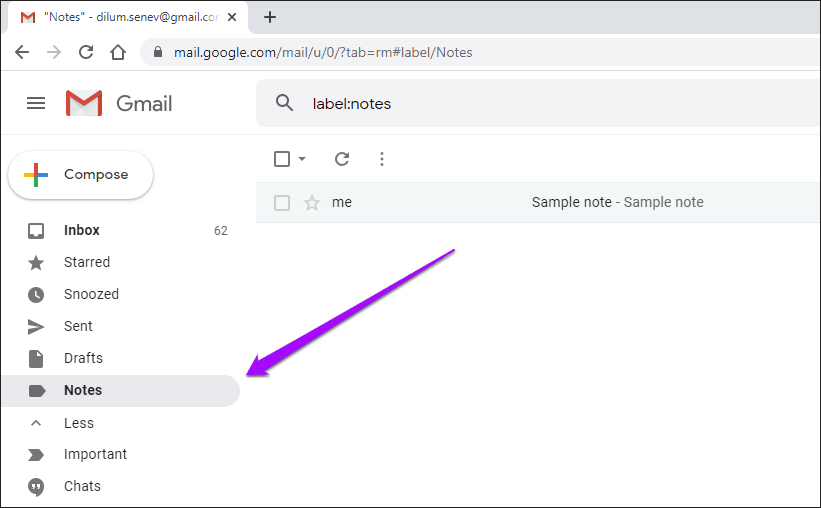Windows'ta iPhone notlarına erişmenin en iyi 3 yolu
Gibi birkaç temel hariç iCloud Drive Fotoğraflar, Windows kullanıcıları Apple ekosistemindeki çoğu uygulamayı ve hizmeti kullanamaz. Bazıları çok basit ve şaşırtıcı bir şekilde Apple hala doğrudan desteğe direniyor. Bu içerir Notes uygulaması Windows ile çalışmayan IPhone.
Ama umudunu kaybetme. İPhone'unuzdaki notlara bir Windows PC'den erişmek istiyorsanız, bazı çözümlere güvenebilirsiniz.
Bu yöntemler, notlar Web uygulaması formunda, Notes'un masaüstü uygulaması olarak çalışması için tarayıcı ayarını kullanma ve iPhone notlarınızı Gmail ile senkronize etme. Daha fazla uzatmadan kontrol edelim.
1. NOTLAR WEB UYGULAMASI
Apple, Notes da dahil olmak üzere birçok önemli çevrimiçi uygulama ve hizmet sunmaktadır. Şuraya git: iCloud.com Apple Kimliği kimlik bilgilerinizle giriş yapın; devam etmek için bir iPhone kimlik doğrulama kodu girmeniz gerekebilir. İstendiğinde, yalnızca bilgisayarınız size aitse "Güven" i seçin.
Görüntülenen iCloud Launchpad'de birçok Apple uygulaması için kısayollar göreceksiniz. Notlar'ı tıkladığınızda iPhone'unuzdaki notlara anında erişebilmeniz gerekir.
Notlarınızı yalnızca okumakla kalmaz, aynı zamanda iPhone'da yaptığınız gibi notları düzenleyebilir ve yeni notlar oluşturabilir veya klasör ekleyebilir veya yeniden adlandırabilirsiniz. Notları başkalarıyla da paylaşabilirsiniz. Yaptığınız tüm değişiklikler iCloud ile iPhone ile senkronize edilecektir. Ancak, Notes web uygulaması notları arşivlemenize veya kilitlemenize izin vermez.
Notlarınızı görmüyorsanız, iPhone'unuzdaki notlar için iCloud senkronizasyonunu açmanız gerekir. Ardından Ayarlar > Apple Kimliği > iCloud'a gidin ve Notes'un yanındaki anahtarı açın.
Ancak, mevcut notları görüntüleyemez veya düzenleyemezsiniz İPhone'um klasöründe İPhone'unuzdaki Notlar uygulamasında. Yine de erişmek istiyorsanız, notları Notes uygulamasının iCloud bölümündeki bir klasöre taşımalısınız.
Önemli: Herkese açık veya paylaşılan bir bilgisayar kullanıyorsanız, iPhone notlarınıza erişmeyi tamamladıktan sonra iCloud'dan çıkış yaptığınızdan emin olun. Onaylamanız istendiğinde, ödeme seçeneğini tıklayın (güven ve ödeme seçeneğini değil).
2. Notlar için aşamalı bir web uygulaması (PWA) oluşturun
İPhone notlarınıza düzenli olarak erişmeyi planlıyorsanız, Notes web uygulamasını bir PWA (aşamalı web uygulaması) uygulaması olarak çalışmaya zorlayarak açma ve kullanma deneyimini daha kolay hale getirebilirsiniz. Bu nedenle, Google Chrome Veya yeni web tarayıcısı Microsoft Kenar Krom.
Uyarı: Ortak veya paylaşılan bilgisayarlarda PWA oluşturmayın.
İCloud.com'da oturum açarak başlayın. Apple Kimliği kimlik bilgilerinizi eklerken "Oturum açık kal" ın yanındaki kutuyu işaretleyin ve istendiğinde "Güven" i tıklayın.
iCloud Launchpad'de Notlar'ı tıklayın. Notes web uygulamasının yüklenmesi tamamlandıktan sonra, Chrome tarayıcı menüsünü açın, Araçlar'dan daha fazlasının üzerine gelin ve Kısayol Oluştur'a tıklayın.
Farklı aç penceresinin yanındaki kutuyu işaretleyin ve ardından Oluştur'u tıklayın.
Edge'de tarayıcı menüsünü açın, Uygulamalar'ın üzerine gelin ve "Bu web sitesini bir uygulama olarak yükleSonra tıklayın تثبيت.
Artık masaüstündeki iCloud Notes simgesini tıklayarak Notes'a erişebilirsiniz.
Web uygulaması, başlık çubuğu olmadan Chrome veya Edge'de özel bir pencerede açılır ve uygulama benzeri bir deneyim sunar. Notları sorunsuz bir şekilde görüntüleyebilir, ekleyebilir, düzenleyebilir veya paylaşabilirsiniz.
İCloud.com'da (ayrıca bilgisayarınıza güvenilen) oturum açmaya devam etmeyi seçtiğiniz için, masaüstü kısayolunu kullanarak Notes'u kolayca açabilir ve iPhone notlarınıza istediğiniz zaman erişebilirsiniz.
3. Notları GMAIL ile senkronize edin
İPhone'unuzdaki Notes uygulamasının da Gmail ile senkronize edin? Eğer varsa İPhone'a Google hesabı eklendi, Bunu başarmak çok kolaydır. Yakala - Eski notlarınızla değil, yalnızca iPhone'unuzun Notes uygulamasındaki Gmail klasöründe oluşturduğunuz yeni notlar senkronize edilir.
Bir uygulamaya git Ayarlar İPhone'da, Parolalar ve hesaplar Sonra tıklayın Gmail.
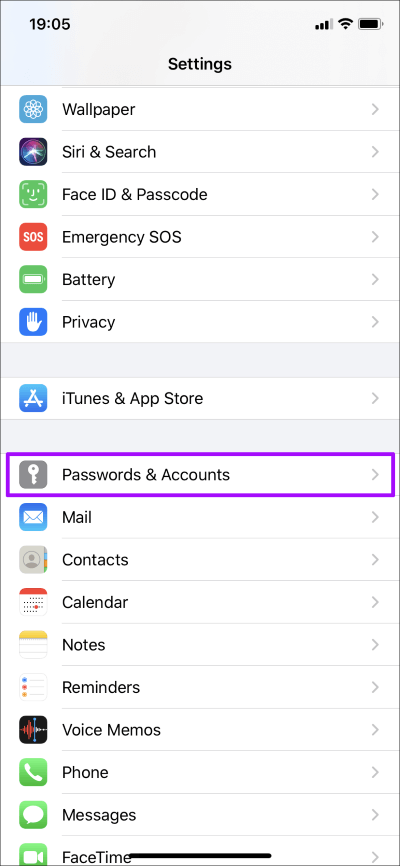
Not: Listede Gmail görmüyorsanız, şifreler ve hesaplar ekranına hesap ekleme seçeneğine basın ve iPhone'unuza bir Google hesabı ekleyin.
Yanındaki anahtarı etkinleştir notlar.
Ardından, Notes uygulamasındaki Gmail başlığı altında ayrı bir Notes klasörü göreceksiniz.
İçinde oluşturduğunuz notlara, bilgisayarınızdaki Gmail web uygulaması üzerinden erişilebilir. Bunu yapmak için Gmail web uygulamasının sol tarafındaki Notlar'ı tıklayın.
Ancak Gmail, web uygulaması aracılığıyla bu notları düzenlemenize izin vermez. Bunu sadece iPhone'unuzda yapabilirsiniz. Gmail'de iPhone notlarının nasıl görüntüleneceği ile ilgili adım adım kılavuzumuza bakın.
Yine Notes uygulamasının iCloud bölümündeki notalara erişemezsiniz. Ancak, yoğun bir Gmail kullanıcısıysanız, iCloud.com'da oturum açmanıza gerek kalmadan özellikle bilgisayarınızdan erişmek istediğiniz notları oluşturmak için bu yöntemi kullanabilirsiniz.
Blog yazmaya başlayın
Yukarıdaki üç yöntem, PC'deki iPhone notlarıyla uğraşırken çok yardımcı olacaktır. Windows için Notes uygulaması açısından ufukta hiçbir şey olmadığından, ona hızlı bir şekilde alışmak en iyisidir.